로컬 보안 정책을 여는 방법
로컬 보안 정책을 여는 방법: 1. 시작을 클릭하고 제어판을 찾아 엽니다. 2. 보기 모드를 큰 아이콘으로 변경하고 관리 도구 옵션을 찾아 입력합니다. .

이 기사의 운영 환경: windows10 시스템, thinkpad t480 컴퓨터.
(학습 영상 공유: 프로그래밍 영상)
구체적인 방법:
Windows 10 시스템 바탕 화면에서 "시작/Windows 시스템/제어판" 메뉴 항목을 차례로 클릭합니다.
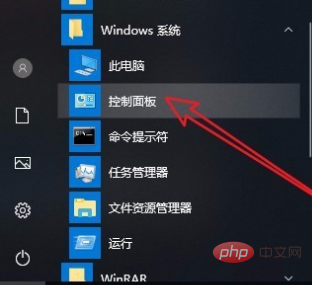
Windows 10 제어판 창이 열립니다. 창에서 오른쪽 상단에 있는 "보기" 드롭다운 버튼을 클릭하고 팝업 메뉴에서 "큰 아이콘" 메뉴 항목을 선택합니다.
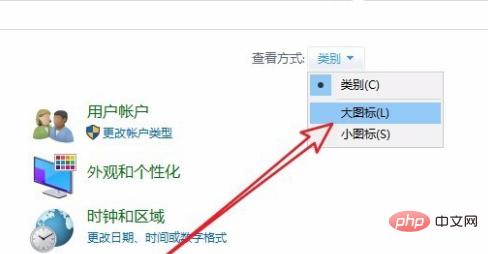
열린 모든 제어판 항목 창에서 위의 "관리 도구"아이콘을 클릭합니다.
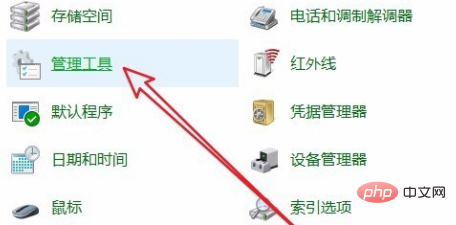
열린 관리 도구 목록에서 "로컬 보안 정책" 아이콘을 찾아 더블클릭하면 로컬 보안 정책이 열립니다.
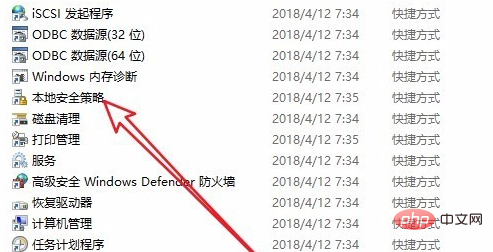
로컬 보안 정책 창이 팝업되어 일부 시스템 설정을 편집할 수 있습니다.
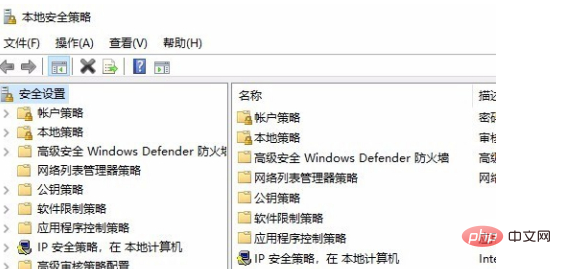
관련 추천: windows 시스템
위 내용은 로컬 보안 정책을 여는 방법의 상세 내용입니다. 자세한 내용은 PHP 중국어 웹사이트의 기타 관련 기사를 참조하세요!
본 웹사이트의 성명
본 글의 내용은 네티즌들의 자발적인 기여로 작성되었으며, 저작권은 원저작자에게 있습니다. 본 사이트는 이에 상응하는 법적 책임을 지지 않습니다. 표절이나 침해가 의심되는 콘텐츠를 발견한 경우 admin@php.cn으로 문의하세요.

핫 AI 도구

Undresser.AI Undress
사실적인 누드 사진을 만들기 위한 AI 기반 앱

AI Clothes Remover
사진에서 옷을 제거하는 온라인 AI 도구입니다.

Undress AI Tool
무료로 이미지를 벗다

Clothoff.io
AI 옷 제거제

AI Hentai Generator
AI Hentai를 무료로 생성하십시오.

인기 기사
R.E.P.O. 에너지 결정과 그들이하는 일 (노란색 크리스탈)
2 몇 주 전
By 尊渡假赌尊渡假赌尊渡假赌
스플릿 소설을이기는 데 얼마나 걸립니까?
1 몇 달 전
By DDD
R.E.P.O. 최고의 그래픽 설정
2 몇 주 전
By 尊渡假赌尊渡假赌尊渡假赌
어 ass 신 크리드 그림자 : 조개 수수께끼 솔루션
1 몇 주 전
By DDD
R.E.P.O. 아무도들을 수없는 경우 오디오를 수정하는 방법
2 몇 주 전
By 尊渡假赌尊渡假赌尊渡假赌

뜨거운 도구

메모장++7.3.1
사용하기 쉬운 무료 코드 편집기

SublimeText3 중국어 버전
중국어 버전, 사용하기 매우 쉽습니다.

스튜디오 13.0.1 보내기
강력한 PHP 통합 개발 환경

드림위버 CS6
시각적 웹 개발 도구

SublimeText3 Mac 버전
신 수준의 코드 편집 소프트웨어(SublimeText3)

뜨거운 주제
Gmail 이메일의 로그인 입구는 어디에 있나요?
 7412
7412
 15
15
 7412
7412
 15
15
Cakephp 튜토리얼
 1358
1358
 52
52
 1358
1358
 52
52
Steam의 계정 이름 형식은 무엇입니까?
 76
76
 11
11
 76
76
 11
11
Win11 활성화 키 영구
 19
19
 19
19
 19
19
 19
19


